Несмотря на то что в Google Play доступна масса приложений камеры с разными эффектами и надстройками, единственное приложение, которое известно всем, — это Google Camera. По умолчанию его нельзя установить на другие смартфоны, кроме Google Pixel, но благодаря стараниям разработчиков-энтузиастов появилось множество портированных версий для самых разных аппаратов. Единственным требованием совместимости был процессор Snapdragon, потому что другие Гкам просто не поддерживал. Но теперь это в прошлом. Ну, частично.
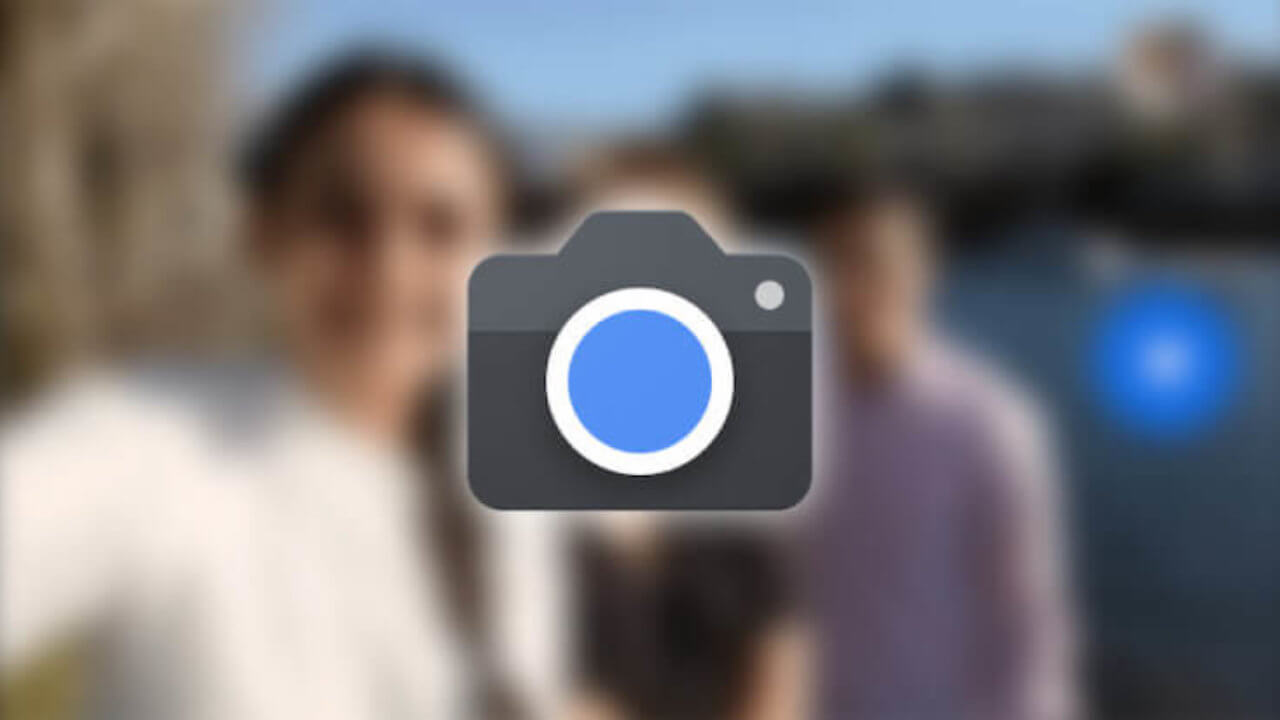
Gcam теперь поддерживает процессоры Exynos. Пусть и неофициально
Приложение Google Camera с ночным режимом вышло для дешёвых Android
Теперь Google Camera доступна пользователям смартфонов на базе процессоров Exynos. Она стала первой в своём роде рабочей версией порта, который поддерживает большую часть функций, доступных в оригинальном приложении.
Раньше доступ к ним открывался только владельцам аппаратов с процессорами Snapdragon, поскольку Google изначально не закладывала при проектировании приложения поддержку других чипов. Ей это было попросту не нужно, учитывая, что в год у компании выходит по 2-3 смартфона, и все работают на «камнях» Qualcomm.
Как установить Google Camera на Exynos
Установка Exynos-версии Google Camera ничем не отличается от установки «обычного» порта:
- Перейдите в «Настройки» — «Безопасность» и включите «Неизвестные источники»;
- Перейдите по этой ссылке и скачайте файл MGC_8.1.101_A9_PV0m.Eng.apk;
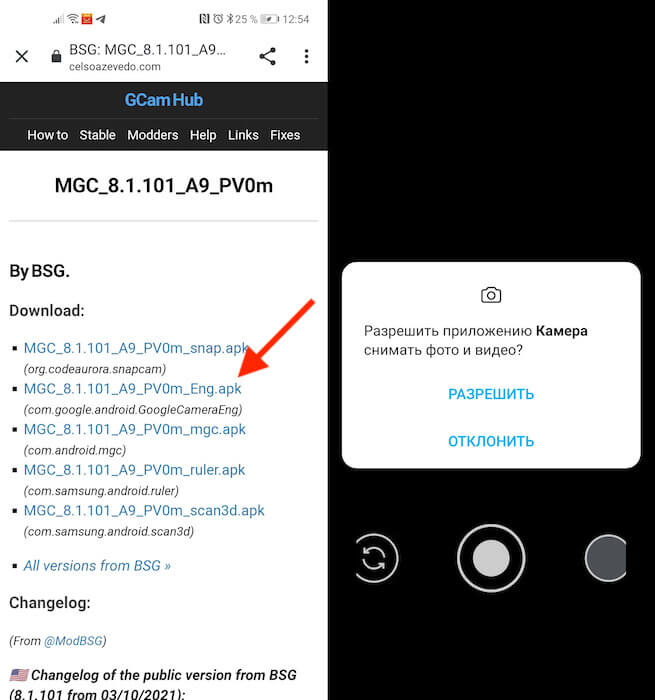
Google Camera для Exynos — это специальная версия, не перепутайте
- Откройте раздел «Скачанные файлы» в Chrome и установите приложение;
- Запустите приложение Google Camera и предоставьте разрешения.
Как обновлённая Google Camera для Android снимает звёздное небо
В отличие от предыдущих попыток разработчиков-энтузиастов портировать Google Camera на Exynos, этот порт обладает широким перечнем функций, доступных на смартфонах Google Pixel. Тут есть и ночной режим Night Sight, который осветляет фотографии, снятые в условиях недостаточного освещения, и продвинутая портретная съёмка, и режим HDR+, и режим астографии для съёмки ночного неба. В общем, всё то, за что пользователи вообще любят Гугл камеру, теперь доступно пользователям смартфонов Samsung, Xiaomi и Meizu на базе чипов Exynos.
Почему не устанавливается Гугл камера
К сожалению, порт для Exynos является единственным портом для процессоров не от Qualcomm. То есть для «камней» Kirin и MediaTek, которые пользуются широкой популярностью и составляют значительную часть рынка, версии Google Camera нет.
Очевидно, это связано с аппаратными особенностями этих чипсетов. Несмотря на то что в их основе лежит архитектура ARM, они устроены несколько иначе, нежели Snapdragon. Поэтому добиться от Гкам правильной работы на устройства с этими процессорами оказывается невозможно.
Не работает Google Camera

Если Гугл камера не запускается, дело необязательно в вашем устройстве
Впрочем, есть и другие причины, по которым Google Camera может не запускаться на, казалось бы, совместимых устройствах:
- Старая версия Gcam. Возможно, разработчик прекратил её поддерживать, и нужно установить новую;
- Смартфон не поддерживает сервисы Google. Если ваш аппарат из таких, попробуйте установить GMS вручную;
- Старая версия Android. Google Camera работает только на Android 8 и новее, а некоторые версии только на Android 10;
- Конфликт файлов конфигурации. Иногда приложение может спутать устройство с другим, для этого нужно очистить кэш в настройках;
- Устройство не поддерживается. Может быть и такое, что устройство – даже если оно на чипе Snapdragon – может не поддерживаться Gcam. Тут не поможет ничего.
Google добавила в Android супер-удобный системный конвертер
Само собой, важно помнить, что загрузка портированной версии Google Camera – это риск. Велика вероятность нарваться на вредоносное приложение вместо рабочей версии, если скачать её где-нибудь не там. Поэтому скачивать Gcam нужно только по тем ссылкам, что приведены выше. Это исключит вероятность нарваться на подделку и схлопотать заражение вирусами или рекламными троянами.
А вот аналогов у Google Camera, к сожалению, нет. То есть ни в Google Play, ни за его пределами вы не найдёте приложение, которое бы предлагало аналогичные Gcam возможности фото- и видеосъёмки. Максимум, как вы можете приблизиться к возможностям этого приложения, — скачать «Google Фото» и оформить подписку на Google One. Тогда вам откроются некоторые функции, доступные в Google Camera.